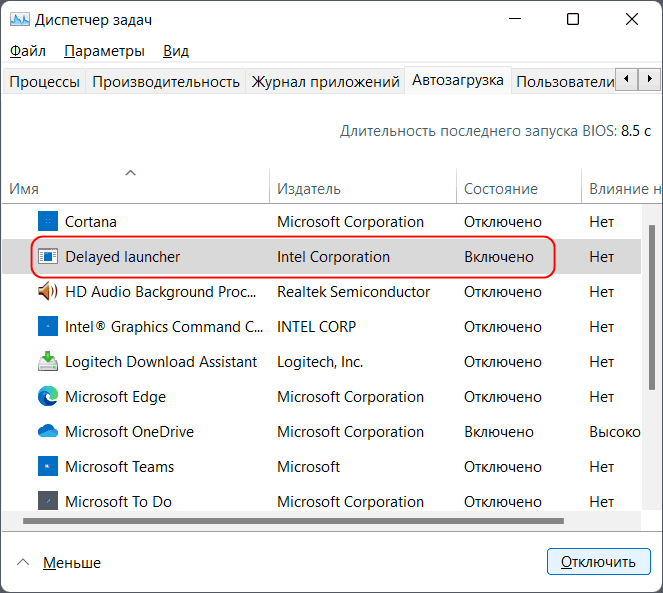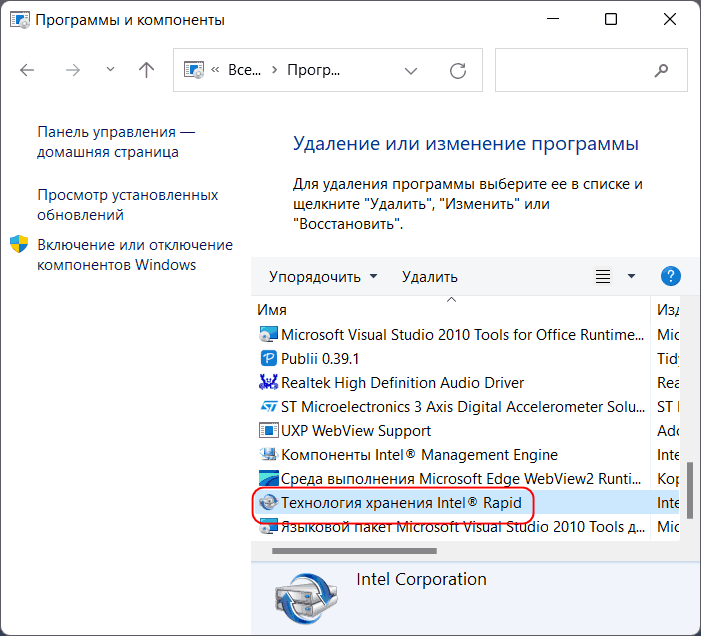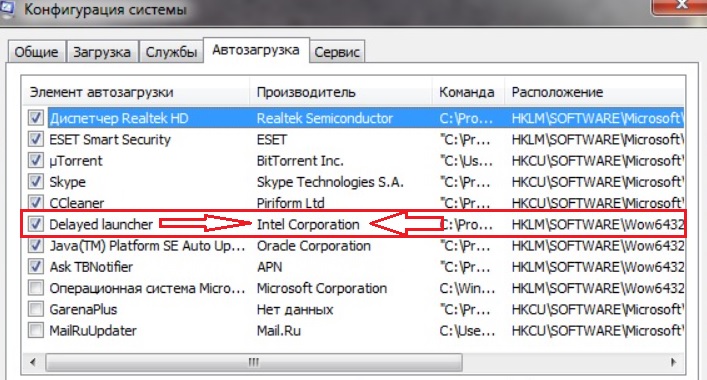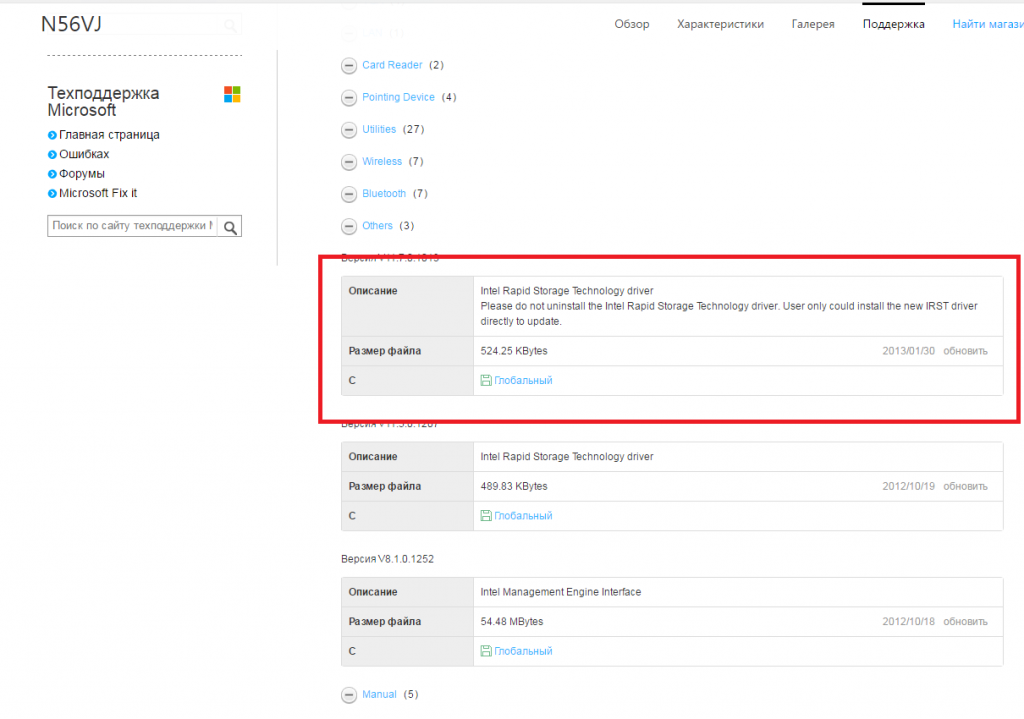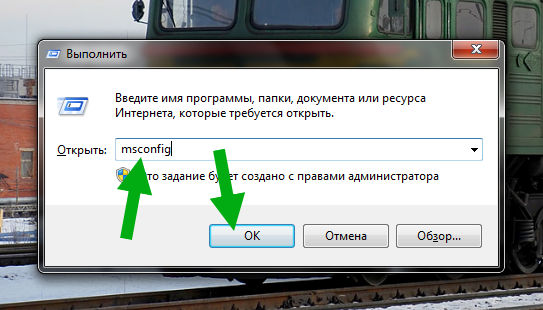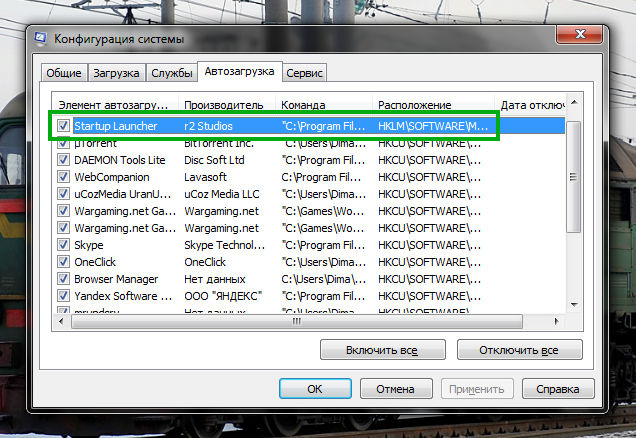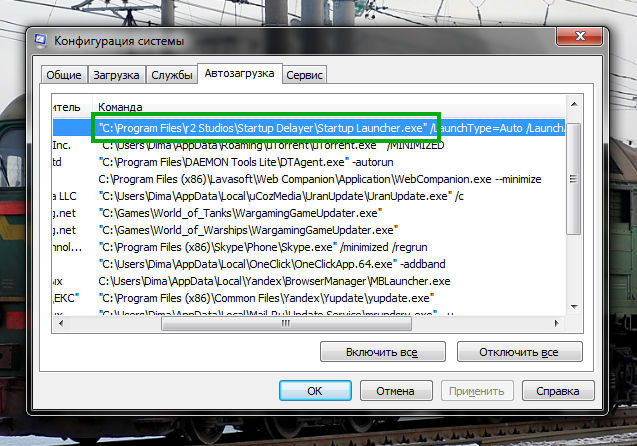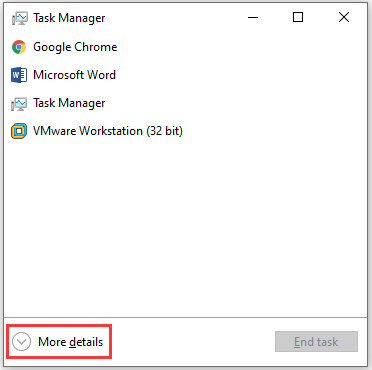В статье подробно о том, что такое Delayed launcher, можно ли отключить его автозагрузку или полностью удалить с компьютера, а также дополнительная информация, которая может оказаться полезной в контексте рассматриваемой темы.
Delayed launcher — один из исполняемых файлов Intel Rapid Storage Technology
Пункт Delayed launcher и соответствующий ему файл IAStorIconLaunch.exe в автозагрузке Windows добавляется при установке драйверов Intel Rapid Storage Technology (RST, Технология хранения Intel Rapid).
Для большинства пользователей всё, что делает эта утилита — замедляет загрузку других элементов автозагрузки (об этом далее) и добавляет значок управления Intel RST в системную область уведомлений (если он не отключен в параметрах Intel RST). С помощью значка можно получить доступ к настройкам технологии Intel Rapid Storage, а также получать уведомления в случае обнаружения проблем с дисками.
Приостанавливая запуск сторонних элементов при загрузке, Delayed launcher позволяет зайти в Windows и выполнить какие-либо действия до того, как вирусы или иное вредоносное ПО сможет запуститься и начать свою деятельность. По официальной информации, это упрощает использование Intel Rapid Recovery Technology (RRT) — технологии восстановления от Intel на системах с RAID.
Как отключить Delayed launcher
Для большинства пользователей отключение автозагрузки Delayed Launcher не несёт какого-либо вреда. Для его отключения в Windows 11 и Windows 10 достаточно выполнить следующие шаги:
- Нажмите правой кнопкой мыши по кнопке «Пуск», выберите пункт «Диспетчер задач».
- Если диспетчер задач отображается в компактном виде, нажмите кнопку «Подробнее» внизу.
- Перейдите на вкладку «Автозагрузка» и выберите пункт «Delayed launcher».
- Нажмите кнопку «Отключить», либо нажмите по «Delayed launcher» правой кнопкой мыши и выберите пункт «Отключить».
При следующей перезагрузке процесс запускаться не будет, а запуск системы в целом будет происходить быстрее.
Удалять ли Delayed launcher?
Если зайти в раздел «Программы и компоненты» панели управления Windows, среди установленных программ можно будет найти пункт Технология хранения Intel Rapid или Intel Rapid Storage Technology, вероятнее всего установленный при установке оригинальных драйверов от производителя вашего ноутбука или материнской платы.
При желании его можно удалить, что удалит как драйверы Intel RST, так и Delayed launcher. При этом:
- Не рекомендую этого делать, если эти драйверы не вызывают никаких проблем при работе.
- Определенно не следует удалять их, если на вашей системе присутствуют кэширующие SSD, Optane, гибридные накопители или RAID-массивы, управляемые с помощью Intel RST.
В ряде источников заявлено улучшение работы и единичных накопителей при использовании драйверов Intel Rapid Storage Technology по сравнению со стандартными драйверами AHCI от Microsoft: повышение скорости работы, снижение температуры и потребления электроэнергии SSD/HDD.
Просматривая список приложений в автозагрузке Windows, пользователи нередко обнаруживают элементы, о предназначении которых им ничего не известно. Неизвестность же часто порождает сомнения в безопасности элемента, вынуждая обращаться за помощью к более опытным пользователям. В большинстве случаев беспокойство по поводу безопасности обнаруженного в автозагрузке приложения не имеет под собой реальных обоснований.
Касается это также и элемента Delayed Launcher — часто встречающейся в автозапуске записи, указывающей на исполняемый файл IAStorIconLaunch.exe.
Что такое Delayed Launcher
Сразу отметим, что обозначенный элемент, который в буквальном переводе означает «Отложенный запуск», не представляет для пользователя никакой угрозы.
Файл IAStorIconLaunch.exe, который соответствует этой записи, устанавливается на компьютер вместе с драйверами Intel Rapid Storage Technology, или RST — технологии от компании Intel, предназначением которой является оптимизация загрузки операционной системы.
Технология эта служит тем же задачам, что и сторонние утилиты типа AutoStarter — замедляет запуск добавленных в автозагрузку программ и компонентов, а еще RST может оповещать пользователя о проблемах с жесткими дисками и массивами RAID.
Можно ли отключить Delayed Launcher
Использование технологии RST на домашних компьютерах не дает особых преимуществ, равно как и отключение отложенного запуска не создаст для пользователя никаких особых проблем.
Возможно, время запуска Windows немного увеличится, но это еще не факт, не исключено даже, что будет и наоборот.
Так что можете смело убирать Delayed Launcher из автозагрузки.
Более того, компонент Intel Rapid Storage Technology может быть удален из системы через апплет «Программы и компоненты».
Спешить избавляться от него, однако, не рекомендуется, чтобы случайно не нарушить целостность интеловского пакета драйверов.
Также отказаться от идеи деинсталляции компонента «Технология хранения Intel Rapid» стоит, если на вашем компьютере имеются RAID-массивы или SSD-диски, используемые в качестве кэша для часто запрашиваемых данных.
Загрузка…
Slow booting has been observed as a very common issue, and the Intel Delayed Launcher is regarded as one such system software that plays a major role in that.
Although this slowing down is a very natural process to get all the programs and applications streamlined for the startup, the Delayed Launcher is despised by many users for being the bigger culprit.

This article is dedicated to exploring all the issues and how to deal with them. Let’s begin.
What Does the Intel Delayed Launcher Refer to?
This particular Delayed Launcher is in-built software of the PC system that aims to prevent malware or harmful viruses from entering the system while it is booting up.
You can find the file of this software in the default location of the C: drive in the folder My Computer, similar to all such OS-related applications being stored here. It is stored there with the name “iastoriconlaunch.exe.”
The Intel Corporation invented another very innovative technology known as the Intel Rapid Storage Technology, which aims to boost the performance level of any computer.
An excellent feature of this technology is that it automatically stores all the important applications and related files in the best-performing SSD settings. This then allows the user to utilize the rest of the Hard disk space according to his wish.
Specifically speaking, the launcher is a component of this Intel Rapid Storage Technology package. The main role played by it is system recovery. It is included in every PC for optimizing its performance and decreasing the power consumption by the system’s drivers.
All these functions also help the system to give a faster performance and make the application process faster and smoother.
PS: if you wonder how Trustedinstaller.exe works, click to read more.
How Does the Delayed Launcher Function?
We have already seen how important the software is for any PC. Let’s understand the functioning of the launcher better, which will make us analyze better the issues associated.
Every time the user launches Windows, the iastoriconlaunch.exe uses the settings of the Local run registry to automatically execute the delay of the startup of Windows OS by around 30 – 60 seconds.
It does so to prevent any malware from getting access to the system files. The launcher does this by activating the Intel Rapid Recovery Technology, which is another component of the Intel Rapid Storage Technology. The RRT restores the hard disk out of the recovery partition.
After the time-lapse, the launcher is the primary process that gets activated and then appears as the Intel Rapid Storage Technology icon. However, the original purpose of all this was to delay the startup of Windows, which is done.
What is the Problem with the Delayed Launcher?
There has been an increasing number of reports being submitted by many users, and the common issue is the high time being taken up by the system while booting up. Now there can be any reason for this.
When any system boots up, the process involves loading up a large number of applications and files simultaneously. Out of all these processes, the one that has been especially concerning the users is the Intel launcher that we are talking about.
As the users observed, this particular software has been taking more than enough time to boot up the PC.
Well, let us begin with solving all the queries running in your head. The launcher does slow down the boot-up process of the PC, but it doesn’t indicate the possibility of it being any malware or virus.
If you are stuck between the decisions of disabling it or removing it altogether, then read further.
How to Deal with the Delayed Launcher – Disable It or Not?
First of all, it is your personal decision whether to do it or not. We would suggest that it’s not a very good idea to delete the launcher altogether.
It is undeniable that it makes the booting process of the PC slow for some time, but you can still consider letting it be for good. It is important to ignore the disadvantage since it keeps the viruses away from the system by ensuring a safe boot-up.
Let’s then quickly see the pros and cons of having the launcher on the system.
Pros:
- It basically allows a recovery period for the system when enabled. It lets you login first so that you get access to the system first before any virus.
- Be a great utility for those users operating small data storage having several drivers or small servers.
Cons:
- It impacts the boot time.
- It is deemed by some as not being good for PC health.
- Hinder the CPU cycle by enlarging the latency time more than required.
- It cannot be a real help if you have already secured the PC nicely enough.
How much delay does it cause? 30-40 seconds approx. We think it’s not a big deal to wait this much time for something as important as malware protection. At the same time, we think that it is not safe either to disable the launcher.
How Can One Disable the Intel Delayed Launcher?
If you have made up your mind completely and want to remove the Delayed Launcher, then the process of disabling the software entirely is straightforward. You need to be careful while following the steps.
The launch of Windows 10 changed a lot of things in the world of Windows OS. This most recent Windows version is very different from the previous ones, so the method of doing the above task will also be different for Windows 7 and 8/10.
Let’s see the two methods:
Fix 1: Disabling the Launcher in Windows 7
We will begin with the older version of Windows. The steps are easy, and you will only have to repeat them to enable the launcher on the system whenever you want to in the future.
However, before getting started with this, you must check for any malware existing in the system. You may install any upgraded antivirus software on the PC to scan any threat and get rid of it too. If you already have the software installed, then directly proceed to the fix:
1. Press the keys Windows + R at the same instance on the keyboard. This will lead to the popping-up of the Run dialogue tab.
2. You need to enter the command ‘msconfig’ into the box. After that, hit the Enter button.

3. The step above will lead to the opening up of the System Configuration Window over the screen.
4. In here, click over the tab Startup.
5. A list will open up then. Out of the options present here, find the option of Delayed Launcher. Tick off the box against it.
6. Now, hit the button Apply to save all the above changes you made. Click the option, OK.
7. Lastly, restart the PC to make all the changes functional finally.
You will observe that the system starts faster this time, and the issue is resolved.
Fix 2: Disabling the Launcher in Windows 8 and 10
Windows 8 and 10 have entirely different methods for the above task. Let us tell you the steps that you will need to follow to carry it out:
1. Press the keys Shift + Ctrl + Esc at the same instance on the keyboard. This will lead to the opening up of the Task Manager.
2. At the bottom of the windowpane, you will see the More details option. Hover the cursor over it and then click it. This will expand the window of the Task Manager.

3. Here, look for the tab Startup. Click over it upon finding it.
4. A list will emerge further, and you have to find the option of Delayed Launcher in it.
5. Now, hit click over it to highlight it.
6. Look over the right side of the windowpane. You will then find the button Disable. Click it.

7. Lastly, restart the PC to make all the changes functional finally.
You will observe that the system loads faster this time, and the issue stands resolved thereby.
Is There a Way to Completely Uninstall the Intel Delayed Launcher?
Yes, there is. There is a way out if you want to get rid of the launcher once and for all. You can try the same method for removing the Rapid Storage Technology also.
The steps for this are very easy, and let us tell you what they are:
- Before beginning this process, you must change the system drive’s settings. Go to the BIOS Settings and change the drive to SATA from the previous RST RAID.
- Now, open the folder of Disk Drivers by searching for it.
- Once into the Disk Drivers window, search for the option of RST drivers.
- Now start uninstalling all the drivers of RST.
- Alternatively, you can carry out this method through the programs and features window.
Final Words
Just above, we discussed the three decisions you can take regarding the Intel Delayed Launcher. Uninstalling would be a major risk, and we would recommend totally ignoring it unless you are more than confident about it.
Disabling gives you a little advantage in this case, as you can reverse the process anytime.
We will suggest you stay put and don’t go about realizing either of the options. The Delayed Launcher was inserted into the system with a specific aim and precise understanding. It doesn’t need to be changed in any manner.
We suggest you decide wisely.
This website uses cookies to ensure you get the best experience on our website
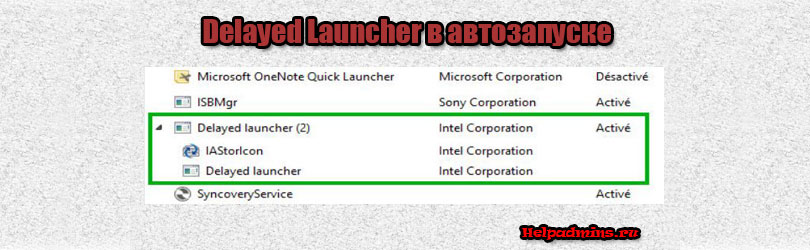
Для чего нужна программа Delayed Launcher
Еще одной часто встречающейся вещью в автозагрузке является некая программа под названием Delayed Launcher. Специально ее никто не ставит, да и информации в сети по продукту с таким или похожим названием нет. Так что же это такое и откуда взялось в автозагрузке?
Компоненты технологии Intel Rapid Storage Technology
В наших предыдущих статьях мы подробно рассматривали фирменную технологию от Интел – Intel Rapid Storage. Если кратко, то это набор утилит и компонентов, которые позволяют подключать и использовать в Вашей системе высокоскоростные устройства безопасного и эффективного хранения информации.
Так вот Delayed Launcher является одним из компонентов Intel Rapid Storage Technology. На это указывает значение в столбце “Производитель”, отображаемое в диспетчере автозапуска.
Intel Corporation разработчик Delayed Launcher
Как попадает на компьютер?
Delayed Launcher попадает в автозагрузку сразу после установки драйвера Intel rapid storage technology driver, который является обязательным для скачивания с официального сайта. Иногда этот драйвер входит в состав драйверов на чипсет.
intel rapid storage technology driver в списке драйверов на сайте производителе ноутбука
Вывод
Delayed Launcher в автозагрузке это исполняемый компонент технологии Intel Rapid Storage. Удалять или отключать его из автозапуска мы не рекомендуем, так как это может привести к проблемам со стабильностью работы системы в целом.
Лучшая благодарность автору — репост к себе на страничку:


Что я сделаю? Я скачаю прогу Startup Delayer, поставлю ее и посмотрю что она из себя представляет, а пока я просмотрю сайты в интернете, что они пишут о программе Startup Delayer. Информационный поиск дал такую инфу: Startup Delayer является утилитой, которая позволят оптимизировать запуск программ после включения винды. Особенно полезным будет эта программа тем у кого много хлама программ в автозагрузке, вы можете каждой программе дать задержку, чтобы она не сразу запускалась, а через некоторое время. Винда после включения ведь пытается запустить все проги сразу, что создает дикую нагрузку и жесткий диск прям пыхтит, пытаясь обеспечить старт всем прогам. Короче вроде как на первый взгляд прога стоящая, но так ли это, это конечно я еще не знаю.
Кстати Delayed Launcher, ну если перевести, то смотрите, слово Delayed это переводится как ожидальщик, ибо delay это пауза (ну просто знаю из программирования). А слово Launcher это типа запускальщик, ну что-то запускает там. В итоге все логично, если в автозагрузке вы увидели Delayed Launcher, то все понятно, это лаунчер ожидальщика, ну короче я думаю что вы поняли
Delayed Launcher в автозагрузке, это из-за проги Startup Delayer (по крайней мере я в этом был почти уверен)
В общем я скачал программу Startup Delayer, поставил ее, установилась она нормально. Посмотрел в Пуск, да, она там есть, находится она правда в папке r2 Studios:
Видите тут есть пункт Configure Startup Delayer? Как я понимаю этот пункт отвечает за конфигурацию программы. Второй пункт Launch Applications Now не совсем понимаю для чего нужен, но сам пункт переводится с английского языка как Запустить Приложение Сейчас. Ладно, мне интересно другое, я открываю автозагрузку, зажимаю кнопки Win + R, в окошко пишу эту команду:
msconfig
Нажал ОК, открылось окно Конфигурация системы, я там пошел на вкладку Автозагрузка, смотрю и вот вижу там есть такое как Startup Launcher, вот я его выделил:
Далее я сделал шире колонку Команда и увидел там такой путь:
Ну думаю все понятно, я пошел в эту папку, открыл ее, вот что внутри:
То есть ничего особенного тут нет, файлы программы, все стандартно
Потом я снова открыл меню Пуск и там запустил Configure Startup Delayer, после чего открылось такое окно:
Ну тут много чего есть. Сначала, первая вкладка это идет Автозапуск приложений, тут идет список всех прог которые у вас есть и тут можно нажать правой кнопкой по какой-то проге, выбрать там пункт Свойства, после чего появится окошко, там можно задать задержку. Ну и еще в окошке есть опция что мол прога запустится тогда когда процессор будет не сильно нагружен, насколько несильно это можно задать в процентах. В общем интересно
Чтобы удалить Startup Delayer, то стоит зажать кнопки Win + R, потом появится окошко туда написать команду эту:
appwiz.cpl
Нажать ОК, далее появится окно со списком софта, тут находите Startup Delayer, нажимаете правой кнопкой и удаляете, в общем все просто, поверьте
Delayed Launcher в автозагрузке относится к софту от Intel (а вот это вроде реально похоже на правду)
Да ребята, бывают такие ситуации, когда вот вроде бы уверен на все сто процентов, а оказывается что дело в другом.. Нет, я тут не говорю стопудово, но вроде бы Delayed Launcher относится к софту от Intel. К какому именно? Сейчас разберемся. Все началось с того, что я в сети наше данное изображение:
Я очень удивился, потому что я думал что я уже разобрался с тем что такое Delayed Launcher, ну что это относится к проге Startup Delayer, но вот тут я растерялся! Получается что Startup Delayer может относится и к Intel Corporation? Весьма интересно господа. Смотрю на картинку внимательно, вижу то там еще есть такое как IAStorIcon, это что-то знакомое, но вот что именно не могу вспомнить!
Я обратился к своим тайным информационным каналам, чтобы узнать подробнее о IAStorIcon. И вот что оказывается, тайные каналы поведали мне, что Delayed Launcher имеет связь с таким процессом как iastoriconlaunch.exe! Но что это за процесс? Тоже интересно! Обратившись снова к тайным каналам, я узнал что процесс iastoriconlaunch.exe относится к утилите Intel Rapid Recover Technology
Но что такое Intel Rapid Recover Technology, что это за программа йолки палки? Имея связи в интернет-пространстве, я ими воспользовался, мне была передана важная информация. Intel Rapid Recover Technology является технологией, которая была создана компанией Intel в 2007-ом году и эта технология вроде как вшита в набор микросхем под названием Bearlake. Да, согласен инфа не совсем понятная, специфическая можно сказать. Я нашел инфу на официальном сайте Intel, там говорится что Intel Rapid Recover Technology является функцией технологии хранения данных Intel Rapid, и вроде эта функция нужна для создания RAID 1 массива с уклоном в сторону сохранения данных (повышенная надежность, чтобы данные не потерялись). Ну как-то так. Ребят, может я что-то неправильно написал, поэтому я вам даю ссылку на официальный сайт Intel где говорится об этой штуке:
https://www.intel.ru/content/www/ru/ru/support/technologies/000005652.html
Ну а что там по поводу процесса iastoriconlaunch.exe? Ну так он и относится к этой технологии Intel Rapid Storage Technology!
Вообще нет ничего удивительного в наличии софта от Intel, если у вас есть что-то от этой компании, ну например той же чипсет на материнке, то и софт Intel у вас тоже может быть спокойно. Всякие драйвера, дополнительные программы, в общем там много чего есть в плане софта и часта оно устанавливается автоматом, вот например при обновлении винды, она качает не только сами обновления, но и дрова качает и может дополнительный софт подтянуть. Так бы сказать фирменный софт.
Ну так что, какой вывод в итоге?
Если вы заметили у себя в автозагрузке элемент Delayed Launcher, то нужно проверить что это такое на самом деле, посмотрите на путь, ну то есть в колонку Команда посмотрите. Есть ли там слово Intel? Если есть, то удалять не стоит, ну или прошустрите форумы, в любом случае оно вряд ли тормозит систему. Если что, то можете удалить через окно Программы и компоненты, его можно вызвать при помощи команды appwiz.cpl, как это сделать я уже писал выше. Ну а если в колонке Команда нет слова Intel, а есть зато слово r2 Studios, то я думаю понятно что это за программа, ну то есть это Startup Delayer, о которой я уже написал тоже выше. Если вам не нужна прога Startup Delayer, то разумеется можете смело удалять, это ведь не драйвера и не фирменное ПО.
Хотя еще добавлю, что если у вас обычный комп и вы обычный юзер, и у вас нет никаких там RAID-массивов, если у вас обычный жесткий диск или даже SSD, то я думаю что Intel Rapid Storage Technology можно удалить, оно особо вам и ненужно
На этом все дорогие ребята, если что не так, то вы уж извините, удачи вам и крепкого здоровья
На главную!
неизвестное в автозагрузке
27.06.2017
-
Partition Wizard
-
Partition Magic
- Quick Guide: What Is Intel Delayed Launcher? How to Disable It?
By Sherry | Follow |
Last Updated December 01, 2020
What is Intel Delayed Launcher? Some users complain that their PC boot up slowly due to the Intel Delayed Launcher? Do you know how to disable it? In this post, MiniTool Partition Wizard introduces you the basic information about the program as well as how to disable it.
What Is Intel Delayed Launcher?
They are many users who regard Delayed Launcher (also refers to as IAStorIconLaunch.exe) as a type of malware or virus file when they see the program in Task Manager for the first time. But actually, it is a software component of Intel Rapid Storage Technology (RST) by Intel Corporation.
It allows use of Intel Rapid Recovery Technology (RRT, a feature of RST) to restore the hard disk from the recovery partition if the OEM (original equipment manufacturer) created one, maintained using RAID 1 mirroring and normally invisible from the users.
When you log into your Windows PC, the Intel Delayed Launcher or IAStorIconLaunch.exe will use the local run registry settings to execute automatically, which costs you about 30 to 60 seconds every time you boot the computer. It aims at helping you enter the operating system before any malware or virus accesses your system files.
In short, it is a system recovery measure. If your system is attacked by a virus which appears during the boot process, it’s very lucky that you have enabled the program. However, if you consider your computer is not so likely to be attacked, it could be a waste of time to use the Delayed Launcher.
How to Disable Intel Delayed Launcher?
You might wonder is it safe to disable IAStorIconLaunch.exe. You should know that it will do no harm to your computer, but the program could help you prevent malware or virus attack. So, it might not be a good choice to disable it.
You’d better disable it only when the slow booting really brings you too many problems for work. In this case, you need to employ a professional antivirus program to protect your PC.
Here are two methods to disable Intel Delayed Launcher for different versions of Windows, and you can have a try according to your needs.
Method 1: for Windows 7
If you are using Windows 7, you can use MSConfig to disable the Delayed Launcher Intel program form startup. Here are the detailed steps.
Step 1: Press Win + R to invoke Run window. Then type msconfig in the box and click OK to open System Configuration.
Step 2: Switch to Startup tab and uncheck Delayed launcher by Intel Corporation form the list of startup items.
Step 3: Click Apply and OK to save the changes you have made.
After that, you can restart your computer and see if it boots faster.
Method 2: for Windows 8/10
For Windows 8/10, you should disable the Delayed Launcher in Task Manager. Please follow the steps below.
Step 1: Right-click the task bar and select Task Manager to open it.
Step 2: Click More details to expand the Task Manager.
Step 3: Click Startup tab. Then right-click Delayed launcher by Intel Corporation and select Disable.
Once disable the Intel Delayed Launcher, you can reboot the PC. Then it won’t open on startup.
About The Author
Position: Columnist
Sherry has been a staff editor of MiniTool for a year. She has received rigorous training about computer and digital data in company. Her articles focus on solutions to various problems that many Windows users might encounter and she is excellent at disk partitioning.
She has a wide range of hobbies, including listening to music, playing video games, roller skating, reading, and so on. By the way, she is patient and serious.
-
Partition Wizard
-
Partition Magic
- Quick Guide: What Is Intel Delayed Launcher? How to Disable It?
By Sherry | Follow |
Last Updated December 01, 2020
What is Intel Delayed Launcher? Some users complain that their PC boot up slowly due to the Intel Delayed Launcher? Do you know how to disable it? In this post, MiniTool Partition Wizard introduces you the basic information about the program as well as how to disable it.
What Is Intel Delayed Launcher?
They are many users who regard Delayed Launcher (also refers to as IAStorIconLaunch.exe) as a type of malware or virus file when they see the program in Task Manager for the first time. But actually, it is a software component of Intel Rapid Storage Technology (RST) by Intel Corporation.
It allows use of Intel Rapid Recovery Technology (RRT, a feature of RST) to restore the hard disk from the recovery partition if the OEM (original equipment manufacturer) created one, maintained using RAID 1 mirroring and normally invisible from the users.
When you log into your Windows PC, the Intel Delayed Launcher or IAStorIconLaunch.exe will use the local run registry settings to execute automatically, which costs you about 30 to 60 seconds every time you boot the computer. It aims at helping you enter the operating system before any malware or virus accesses your system files.
In short, it is a system recovery measure. If your system is attacked by a virus which appears during the boot process, it’s very lucky that you have enabled the program. However, if you consider your computer is not so likely to be attacked, it could be a waste of time to use the Delayed Launcher.
How to Disable Intel Delayed Launcher?
You might wonder is it safe to disable IAStorIconLaunch.exe. You should know that it will do no harm to your computer, but the program could help you prevent malware or virus attack. So, it might not be a good choice to disable it.
You’d better disable it only when the slow booting really brings you too many problems for work. In this case, you need to employ a professional antivirus program to protect your PC.
Here are two methods to disable Intel Delayed Launcher for different versions of Windows, and you can have a try according to your needs.
Method 1: for Windows 7
If you are using Windows 7, you can use MSConfig to disable the Delayed Launcher Intel program form startup. Here are the detailed steps.
Step 1: Press Win + R to invoke Run window. Then type msconfig in the box and click OK to open System Configuration.
Step 2: Switch to Startup tab and uncheck Delayed launcher by Intel Corporation form the list of startup items.
Step 3: Click Apply and OK to save the changes you have made.
After that, you can restart your computer and see if it boots faster.
Method 2: for Windows 8/10
For Windows 8/10, you should disable the Delayed Launcher in Task Manager. Please follow the steps below.
Step 1: Right-click the task bar and select Task Manager to open it.
Step 2: Click More details to expand the Task Manager.
Step 3: Click Startup tab. Then right-click Delayed launcher by Intel Corporation and select Disable.
Once disable the Intel Delayed Launcher, you can reboot the PC. Then it won’t open on startup.
About The Author
Position: Columnist
Sherry has been a staff editor of MiniTool for a year. She has received rigorous training about computer and digital data in company. Her articles focus on solutions to various problems that many Windows users might encounter and she is excellent at disk partitioning.
She has a wide range of hobbies, including listening to music, playing video games, roller skating, reading, and so on. By the way, she is patient and serious.
В этой статье вы узнаете, что за процесс Delayed Launcher поселился в ваших автозагрузках.
- Данный процесс является компонентом программы Intel Rapid Storage Technology;
- Intel Rapid Storage Technology – это драйвер, который помогает оптимизировать загрузку системы.
- Delayed Launcher же отвечает за отложенный запуск программ, которые находятся в автозапуске. Это должно помочь быстрее запуститься системе, но прежде всего этот процесс должен предотвращать вторжение вирусов в системные файлы.
- Вы можете отключить этот процесс, так как в некоторых случаях он может наоборот замедлить запуск системы, плюс если вы уверены в отсутствии вируса в компьютере, то опять же надобности оставлять тоже нет.
- Для этого запустите диспетчер задач нажав сочетание клавиш Ctrl + Shift⇧ + Esc ⇒ в верхнем меню перейдите в раздел “Автозагрузка” ⇒ в предоставленном списке найдите нужный процес ⇒ нажмите на правую клавишу мыши и кликните Отключить.
Так же напоминаем что вирусы могут маскироваться практически под любые процессы в диспетчере задач. Поэтому если вы не устанавливали подобных программ на свой компьютер, то было бы не плохо проверить не заражён ли он вирусами.
Не понятны некоторые термины
0%
Инструкция составлена не корректно
0%
У меня способ не сработал
0%
Проголосовало:
0
Если у вас есть проблема с Intel Delayed Launcher в Windows, то мы можем помочь вам решить ее!
В последнее время многие пользователи жаловались на то, что Intel Delayed Launcher замедляет загрузку их ПК, и есть ли способ исправить и отключить это прерывание. Многие из них считают это типом вредоносного ПО или вирусного файла, когда видят эту программу в диспетчере задач. К сожалению, в этом нет ничего серьезного, и это легко исправить.
Это руководство расскажет вам все об Intel Delayed Launcher в Windows и о том, что он делает!
Содержание
- Intel Delayed Launcher в Windows | Что он делает?
- Как отключить Intel Отложенный запуск?
- Способ 1. Используйте MSConfig для отключения Intel Delayed Launcher (рекомендуется для Windows 7)
- Способ 2. Используйте диспетчер задач для отключения отложенного запуска Intel (рекомендуется для Windows 8 и 10)
Intel Delayed Launcher в Windows | Что он делает?
Intel Delayed Launcher в Windows, также известный как IAStorIconLaunch.exe, является программным компонентом Intel Rapid Storage (RST) корпорации Intel. Это позволяет использовать технологию Intel Rapid Recovery для восстановления жесткого диска из раздела восстановления, если он был создан производителем оригинального оборудования.
Как только пользователи входят в свой ПК с Windows, Intel Delayed Launcher будет использовать локальный реестр запуска для автоматического запуска, что занимает от 30 до 60 секунд каждый раз, когда вы загружаете ПК.
При каждом входе в вашу операционную систему. , Intel Delayed Launcher заблокирует любые вредоносные программы или вирусы для доступа к вашим системным файлам, что может защитить ваш компьютер в очень важные моменты. Он действует как мера восстановления системы, и если ваша система подвергнется атаке вируса в процессе загрузки, эта программа полностью его остановит.
Если вы уверены, что ваш компьютер достаточно защищен, и вы хотите, чтобы он работал быстрее в течение этих 30-60 секунд во время загрузки, вы можете отключить Intel Delayed Launcher.
Как отключить Intel Отложенный запуск?
В настоящее время существует два способа отключения Intel Delayed Launcher. Это довольно просто и легко, и даже те, у кого меньше знаний о компьютере, смогут это сделать.
Обратите внимание, что вы должны держать антивирусное программное обеспечение активным, пока отключаете Intel Delayed Launcher.
Способ 1. Используйте MSConfig для отключения Intel Delayed Launcher (рекомендуется для Windows 7)
Если у вас более старая операционная система, например Windows 7, этот метод поможет вам полностью отключить Intel Delayed Launcher из программы запуска.
Для этого процесса вам потребуется отключить MSConfig, а также в будущем, если вы захотите снова включить его, вам нужно будет использовать тот же метод.
Выполните следующие действия:
- Нажмите клавишу Windows + R, чтобы открыть диалоговое окно «Выполнить».
- В диалоговом окне введите «msconfig», затем нажмите Enter, чтобы открыть окно «Конфигурация системы».
- В новом окне выберите вкладку «Автозагрузка» и найдите в списке Intel Rapid Storage Technology или Delayed Launcher.
- После того, как вы найдете его, снимите флажок, затем нажмите «Применить», чтобы сохранить изменения.
- Если вы выполнили все шаги правильно, нажмите кнопку «ОК» и перезагрузите компьютер.
- Теперь Intel Delayed Launcher отключен, и время загрузки вашего ПК должно быть быстрее.
Способ 2. Используйте диспетчер задач для отключения отложенного запуска Intel (рекомендуется для Windows 8 и 10)
Используйте этот метод, только если вы используете Windows 8 или 10, в противном случае процесс не будет выполнен.
- Нажмите Ctrl + Shift + Esc, чтобы открыть диспетчер задач.
- Когда появится диспетчер задач, нажмите «Подробнее», чтобы развернуть окно.
- Выберите загар запуска и прокрутите, пока не найдете отложенный запуск.
- Найдя его, нажмите на него, и он покажет, что его влияние на запуск велико, что означает, что он вызовет более длительный запуск время.
- Теперь, пока выбран отложенный запуск, нажмите кнопку «Отключить» в правом нижнем углу, и процесс будет завершен.
Следуя этим шагам, вы полностью отключили Intel Delayed Launcher, а теперь перезагрузите компьютер и посмотрите, быстрее ли он загружается.
Многие пользователи жаловались на резкое снижение скорости загрузки. Очевидно, это связано с программами, службами и приложениями, которые запускаются в процессе загрузки. Чем больше приложений запускается при запуске, тем больше затягивается загрузка. Некоторые из этих предзагрузочных приложений добавляют несколько минут ко времени загрузки, но другие могут добавлять до нескольких минут ко времени запуска. Одним из таких приложений является программа запуска Intel Delayed. В этой статье будет кратко объяснено, что это такое, нужно ли его отключить, и как вы можете отключить его, если хотите.
Что такое iastoriconlaunch.exe или Intel Delayed Launcher
«Iastoriconlaunch.exe» или Intel «Delay Launcher» — это запускаемое приложение, которое является частью технологии Intel Rapid Recover. Технология Intel Rapid Recover, в свою очередь, является функцией технологии Intel Rapid Storage. Технология Intel Rapid Storage обещает более высокую скорость вашего диска и более быстрый запуск приложений, будь то один драйвер SATA или несколько хранилищ RAID. Для тех, у кого есть несколько хранилищ RAID, технология Intel Rapid Storage повышает безопасность данных за счет зеркалирования данных на каждом диске, что предотвращает потерю данных в случае отказа диска. IAStorIconLaunch означает отложенный запуск значка технологии хранения Intel® Array.
Как работает отложенный запуск
Используя параметр реестра локального запуска для автоматического выполнения, когда пользователь входит в Windows, «IAStorIconLaunch.exe» фактически задерживает запуск ОС Windows примерно на 30-60 секунд, прежде чем вирусы или вредоносные программы смогут получить доступ к системным файлам, что позволяет использовать Intel® Rapid Recovery. Технология (RRT), функция Intel® Rapid Storage Technology для восстановления жесткого диска из «раздела восстановления», если производитель установил его, поддерживаемого с использованием зеркалирования «RAID 1» и обычно невидимого для пользователя. Первым процессом, запущенным после этой задержки, является «IAStorIcon.exe», который вызывает появление значка технологии хранения Intel® Rapid, но реальная цель «IAStorIconLaunch.exe» — задержать Windows. Эту службу Windows можно отключить с помощью «msconfig», но это означает, что для восстановления не будет задержки.
Это мера восстановления системы, которая — для некоторого упрощения — позволяет вам войти в операционную систему вашего компьютера до того, как какие-либо системные файлы станут доступны для вирусов или вредоносных программ. Вкратце, если ваша система атакована вирусом, который загружается во время загрузки, вы будете очень благодарны, что включили эту функцию. С другой стороны, он сильно влияет на время загрузки, поэтому, если вы никогда не воспользуетесь им, вы потратите от 30 до 60 секунд своей жизни каждый раз при загрузке. Однако это очень полезно для тех, у кого есть небольшой сервер или небольшое хранилище данных с несколькими дисками.
Это сложный вызов, но если вы считаете, что ваш компьютер не очень подвержен воздействию вирусов или отказу жесткого диска, вы можете не захотеть, чтобы он отставал от времени загрузки, и если это так, оставьте его включенным. Ниже описано, как отключить Intel Delayed Launcher.
Метод 1: используйте MSConfig (Windows 7), чтобы удалить Intel Delayed Launcher из программ запуска
Если вы считаете, что вам может понадобиться технология Intel Rapid Storage в дальнейшем, вы можете просто отключить ее при запуске и повторно включить позже, используя тот же метод. Для Windows
- Нажмите Windows + R, чтобы открыть Выполнить
- Введите msconfig и нажмите Enter, чтобы открыть окно конфигурации системы.
- Прокрутите и найдите Intel Rapid Storage Technology и снимите флажок. Щелкните Применить, а затем ОК. Не отключайте основной антивирусный продукт безопасности.
- Перезагрузите компьютер. Теперь запуск должен быть быстрее
Метод 2: удалите Intel Delayed launcher из программ запуска диспетчера задач (Windows 8/10)
Если вы используете метод 1 в Windows 10, вы будете перенаправлены в диспетчер задач. Вместо этого используйте этот метод.
- Нажмите Ctrl + Shift + Esc, чтобы открыть диспетчер задач.
- Нажмите «Подробнее», чтобы развернуть окно диспетчера задач.
- Перейти на вкладку автозагрузки
- Найдите «Delayed Launcher» и щелкните по нему один раз, чтобы выбрать его (вы увидите, что его влияние на запуск велико — это приведет к увеличению времени запуска)
- Нажмите отключить в правом углу окна.
- Перезагрузите компьютер. Теперь запуск должен начаться быстрее
Если вы хотите полностью удалить Intel Rapid Storage Technology, убедитесь, что вы сначала изменили свой диск с RST RAID на SATA из BIOS, а затем удалите драйверы RST в разделе «Дисковые драйверы» или из окна программ и функций. Помните, что это не единственное, что может привести к увеличению времени загрузки.